Microsoft ha introdotto la funzionalità di accesso senza password nel browser Microsoft Edge nell'aggiornamento di ottobre 2018 per Windows 10.
La nuova funzionalità di sicurezza sblocca le opzioni per accedere ai servizi Microsoft senza dover inserire una password; la funzionalità è attualmente limitata a Microsoft Edge e ai servizi di Microsoft come OneDrive, Microsoft Store, Outlook o Skype.
Microsoft Edge supporta due principali metodi di autenticazione senza password: Windows Hello o basato su FIDO2.
Windows Hello non è un nuovo servizio; Gli utenti di Windows 10 possono utilizzarlo per accedere ai propri account su dispositivi che eseguono Windows 10. Il supporto è esteso a Microsoft Edge in Windows 10 versione 1809 per abilitare gli accessi senza password tramite Windows Hello.
Microsoft ha aggiunto anche il supporto per le chiavi di sicurezza basate su FIDO2 nel nuovo aggiornamento delle funzionalità. Gli utenti Windows possono utilizzare una chiave di sicurezza, e.g. da Yubico o Feitian Technology, per accedere agli account Microsoft in Microsoft Edge. L'elenco delle funzionalità che le chiavi di sicurezza devono supportare è elencato nel sito Web di Microsoft Docs.
Le chiavi di sicurezza basate su FIDO2 possono essere collegate alle porte USB dei dispositivi Windows 10.
Configurazione delle nuove opzioni di autenticazione
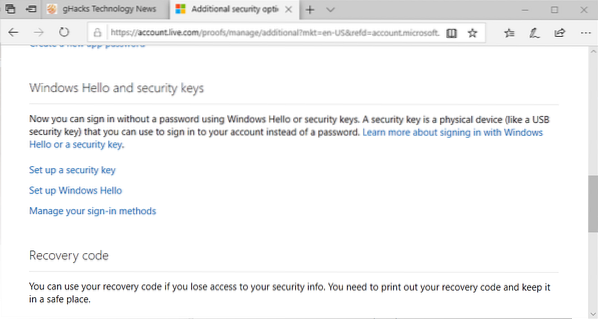
Le informazioni sulla configurazione di una chiave di sicurezza o di Windows Hello per l'accesso ai servizi Microsoft in Microsoft Edge non sono fornite da Microsoft nell'annuncio stesso sul blog di Windows, ma trovi le istruzioni nel blog di Microsoft 365.
Ecco come impostare la nuova funzione di sicurezza:
- Apri il seguente collegamento in Microsoft Edge: https://account.vivere.com/proofs/manage/additional?mkt=en-US&refd=account.microsoft.com&refp=sicurezza
- Nota: puoi aprire il collegamento in un altro browser, ma potresti ricevere il messaggio "Il tuo browser o sistema operativo non lo supporta".
- Potrebbe esserti chiesto di accedere al tuo account Microsoft.
- Scorri verso il basso fino alla sezione Windows Hello e chiavi di sicurezza nella pagina.
- Seleziona "Configura un token di sicurezza" se desideri utilizzare un token di sicurezza basato su FIDO2 per gli accessi utilizzando Edge.
- Seleziona "Configura Windows Hello" se desideri utilizzare Windows Hello per quello.
- Potrebbe esserti chiesto di accedere all'account Microsoft (di nuovo).
- Segui le istruzioni da questo punto in avanti per impostare il tuo metodo di accesso preferito in Edge.
Microsoft visualizza le istruzioni nella pagina successiva. Se hai scelto di configurare una chiave di sicurezza, Microsoft spiega che devi collegarla e premere il cerchio dorato sul dispositivo se è collegato tramite USB, oppure tenerlo vicino al lettore NFC e premere il pulsante del cerchio dorato se sta usando NFC.
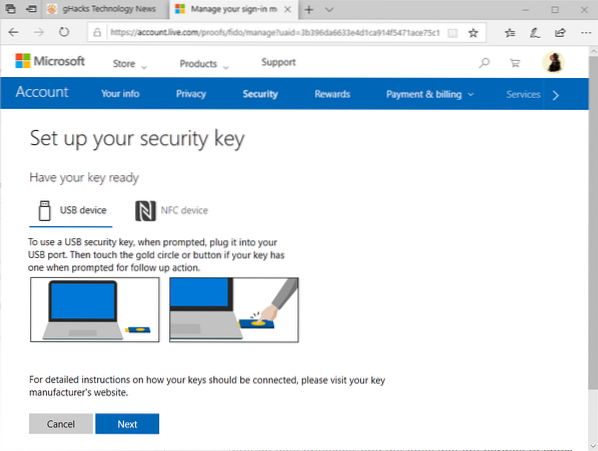
Collega la chiave di sicurezza quando richiesto e segui le istruzioni sullo schermo per completare la configurazione. Puoi utilizzare il nuovo metodo di autenticazione da quel momento in poi quando accedi ai servizi Microsoft utilizzando il browser Edge.
Quando accedi la prossima volta in Microsoft Edge, seleziona Altre opzioni > Usa una chiave di sicurezza per usarla per l'accesso.
Parole di chiusura
Microsoft ritiene che l'era delle password stia volgendo al termine e che i metodi di autenticazione senza password come Windows Hello o l'utilizzo di chiavi di sicurezza siano la strada da percorrere.
La funzionalità è piuttosto limitata in questo momento in quanto supporta solo i servizi online Microsoft e richiede che gli utenti utilizzino Microsoft Edge.
Alcuni gestori di password, ad esempio Last Pass, supportano anche le chiavi di sicurezza. Abbiamo recensito il primo dispositivo Yubico nel 2010.
Microsoft prevede di introdurre la stessa funzionalità di autenticazione per gli account aziendali e dell'istituto di istruzione in Azure Active Directory il prossimo anno.
Ora tu: qual è il tuo metodo di accesso preferito??
 Phenquestions
Phenquestions


